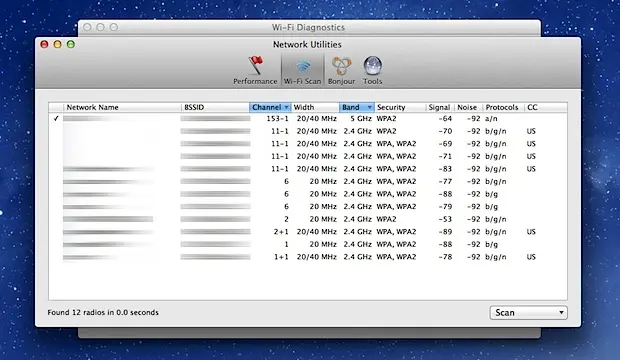En el entorno digital actual, la conexión inalámbrica a Internet es esencial. Las redes Wi-Fi nos permiten navegar, trabajar y comunicarnos sin ataduras. Pero, ¿Qué sucede cuando olvidas la contraseña de tu red Wi-Fi? ¡No te preocupes! Este artículo te guiará a través de las diferentes formas de descubrir las redes Wi-Fi en tu Mac, desde la recuperación de contraseñas hasta la exploración de redes desconocidas.
Comprendiendo las Redes Wi-Fi Protegidas
Antes de sumergirnos en las herramientas y técnicas, es importante comprender cómo funcionan las redes Wi-Fi protegidas. Cuando ves un candado junto al nombre de una red Wi-Fi, significa que está protegida por una contraseña. Esta contraseña, también conocida como clave de red, evita que usuarios no autorizados accedan a tu red. Las contraseñas de Wi-Fi son sensibles a las mayúsculas y minúsculas, por lo que debes asegurarte de escribir los caracteres correctos en su respectivo caso.
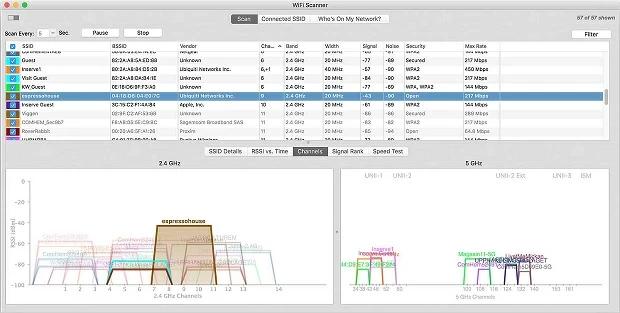
Utilizando tu Mac para Descubrir Redes Wi-Fi
Tu Mac ofrece varias formas de descubrir y gestionar las redes Wi-Fi. Puedes utilizar las herramientas integradas para:
- Ver las redes Wi-Fi disponibles: En la barra de menú, haz clic en el icono de Wi-Fi y se mostrará una lista de las redes disponibles en tu área. Puedes ver el nombre de la red (SSID), la intensidad de la señal y si está protegida por contraseña.
- Unirte a una red Wi-Fi: Selecciona la red a la que deseas conectarte y, si es necesario, ingresa la contraseña.
- Gestionar las redes Wi-Fi guardadas: Puedes ver, editar o eliminar las redes Wi-Fi a las que te has conectado previamente en las preferencias de red de tu Mac.
Recuperando Contraseñas de Redes Wi-Fi Guardadas
Si olvidaste la contraseña de una red Wi-Fi a la que te has conectado antes, tu Mac puede ayudarte a recuperarla. Sigue estos pasos:
- Abre la configuración del sistema: Haz clic en el menú Apple y selecciona configuración del sistema .
- Accede a la sección de red: En la barra lateral, haz clic en red .
- Selecciona Wi-Fi: En la sección derecha, haz clic en wi-fi .
- Ve a la lista de redes conocidas: Desplázate hacia abajo y haz clic en avanzado .
- Copiar la contraseña: Haz clic en el botón más junto al nombre de la red y selecciona copiar contraseña .
La contraseña se copiará en tu portapapeles y podrás pegarla en otro lugar para verla.
Analizando Redes Wi-Fi con Herramientas de Terceros
Si necesitas más información sobre las redes Wi-Fi en tu entorno, puedes utilizar herramientas de terceros que ofrecen funciones adicionales de análisis y exploración. Estas herramientas pueden:
- Escanear redes Wi-Fi: Detectar todas las redes Wi-Fi en tu rango, incluso las ocultas.
- Mostrar información detallada: Proporcionar información como el nombre de la red, el tipo de seguridad, la intensidad de la señal y la dirección MAC.
- Identificar posibles amenazas: Detectar redes sospechosas o inseguras.
Ejemplos de Herramientas de Terceros para Mac
Existen varias herramientas de escaneo de redes Wi-Fi disponibles para Mac. Algunas de las opciones populares incluyen:
- iStumbler: Una herramienta gratuita y de código abierto que ofrece una amplia gama de funciones, incluyendo la detección de redes ocultas y la visualización de la intensidad de la señal.
- NetSpot: Una herramienta profesional que proporciona análisis detallados de redes Wi-Fi y herramientas de planificación de redes.
- WiFi Explorer: Una herramienta que ofrece una interfaz fácil de usar y funciones para identificar redes ocultas y analizar la calidad de la señal.
Consejos para la Seguridad de tu Red Wi-Fi
Es importante tomar medidas para proteger tu red Wi-Fi y mantener tu información segura. Aquí hay algunos consejos:
- Utiliza una contraseña fuerte: Una contraseña segura debe ser larga, compleja y única para cada red. Evita utilizar palabras comunes o información personal.
- Habilita el cifrado WPA2/WPA3: Estos protocolos de cifrado ofrecen la mejor protección para tu red Wi-Fi.
- Actualiza el firmware de tu router: Las actualizaciones de firmware suelen incluir parches de seguridad que corrigen vulnerabilidades conocidas.
- Desactiva el SSID de difusión: Esto oculta el nombre de tu red Wi-Fi de los escaneos, dificultando que los intrusos la encuentren.
Consultas Habituales
¿Puedo ver la contraseña de una red Wi-Fi a la que no me he conectado antes?
No, no puedes ver la contraseña de una red Wi-Fi a la que no te has conectado antes. Las contraseñas de Wi-Fi están protegidas y no son visibles en las herramientas de escaneo de redes.
¿Cómo puedo cambiar la contraseña de mi red Wi-Fi?
Para cambiar la contraseña de tu red Wi-Fi, debes acceder a la página de configuración de tu router. La dirección IP del router suele estar indicada en el manual del usuario o en una etiqueta en la parte inferior del dispositivo. Una vez que hayas accedido a la página de configuración, busca la sección de seguridad y cambia la contraseña actual por una nueva.
¿Es seguro utilizar una red Wi-Fi pública?
Las redes Wi-Fi públicas pueden ser convenientes, pero también pueden ser inseguras. Los intrusos pueden interceptar tu tráfico de red y robar información confidencial. Si debes utilizar una red Wi-Fi pública, asegúrate de usar una VPN para encriptar tu tráfico y proteger tus datos.
¿Qué es una red Wi-Fi oculta?
Una red Wi-Fi oculta es una red que no transmite su nombre (SSID) para que no sea visible en los escaneos de redes. Esto puede dificultar que los intrusos la encuentren, pero también puede dificultar que tú te conectes a ella. Para conectarte a una red Wi-Fi oculta, necesitas conocer su nombre y contraseña.
Descubrir las redes Wi-Fi en tu Mac es un proceso sencillo. Puedes utilizar las herramientas integradas de tu Mac para ver las redes disponibles, unirte a ellas y gestionar las conexiones guardadas. Si necesitas información adicional o herramientas de análisis más avanzadas, puedes utilizar herramientas de terceros. Recuerda siempre proteger tu red Wi-Fi con una contraseña fuerte y mantener tu router actualizado para evitar accesos no autorizados.
Con esta tutorial, estarás equipado para navegar por el entorno de las redes Wi-Fi con confianza y seguridad. ¡Disfruta de una conexión inalámbrica estable y eficiente!
Si quieres conocer otros artículos parecidos a Redes wi-fi en tu mac: descubrimiento y seguridad puedes visitar la categoría Redes wi-fi.